업무나 개인 문서에서 인감이 필요한 순간이 종종 있죠. 하지만 매번 실물 도장을 찍기엔 번거롭고, 그렇다고 디지털화하자니 복잡한 편집 프로그램 때문에 망설여집니다. 실제로 많은 분들이 도장 스캔 하는 법을 궁금해하면서도 어려워하는 이유가 바로 여기에 있어요.
다행히 요즘에는 전문 지식 없이도 간단하게 처리할 수 있는 방법이 있습니다. 별도 프로그램 설치 없이 웹 브라우저만으로 스캔한 인감의 흰색 배경을 깔끔하게 제거할 수 있거든요. 이 과정에서 특별한 기술이나 복잡한 단계는 전혀 필요하지 않아요. 간단하게 진행하는 법을 알려드리겠습니다. 누구나 몇 분 안에 전문가 수준의 투명 배경의 이미지 파일을 만들어 활용하실 수 있어요.
도장 스캔 하는 법, 간단한 배경 제거 방법 따라하기

(1) 간편한 배경 제거 필요성
스캔한 인감도장에는 흰색 배경이 함께 저장됩니다. 문서에 붙여넣을 때 배경 때문에 어색해 보이는 경우가 많아요. 복잡한 이미지 편집 프로그램을 배우지 않아도 간단히 투명 처리가 가능합니다.

(2) 설치 없는 웹 기반 도구
모두싸인 사이트를 이용하면 별도 프로그램 다운로드 없이 브라우저에서 바로 작업할 수 있어요. 전자문서 서명으로 유명한 이 플랫폼에서 인감 배경 제거 기능도 지원하고 있습니다. 도장 스캔이 끝나자마자 이곳에서 처리하면 되니까 편리해요.

(3) 간단한 회원가입 과정
모두싸인에서 작업하려면 계정 생성이 먼저 필요합니다. 기본 정보인 아이디와 패스워드, 이메일 주소만 있으면 금방 가입이 완료돼요. 복잡한 인증 절차나 추가 서류 제출 없이 간단한 정보로만 시작할 수 있어요.
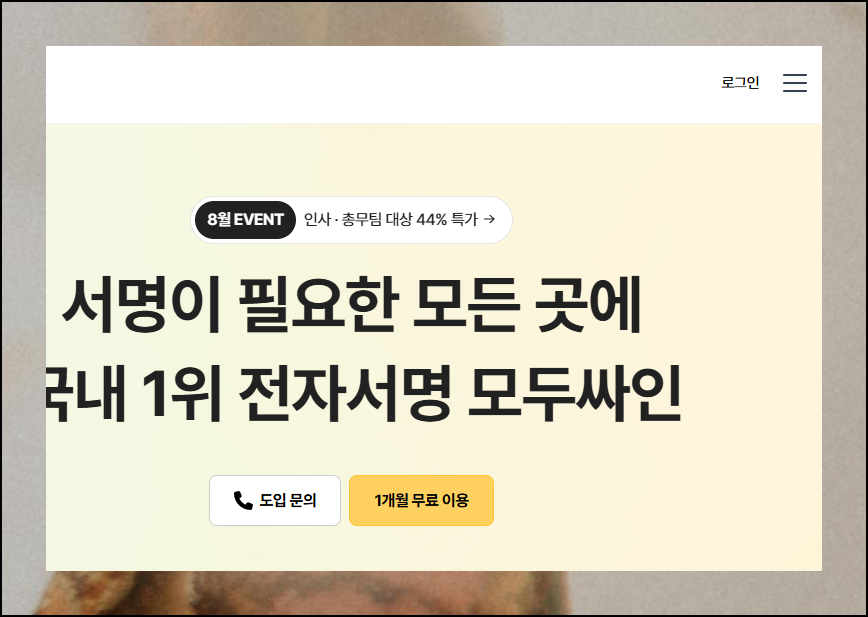
(4) 도장 만들기 기능 접속
계정 로그인 후 메인 대시보드에서 [인감도장 만들기] 메뉴를 클릭하세요. 투명 배경 변환 툴이 이 섹션에 포함되어 있어요. 화면에서 쉽게 찾을 수 있는 위치에 배치되어 있습니다.
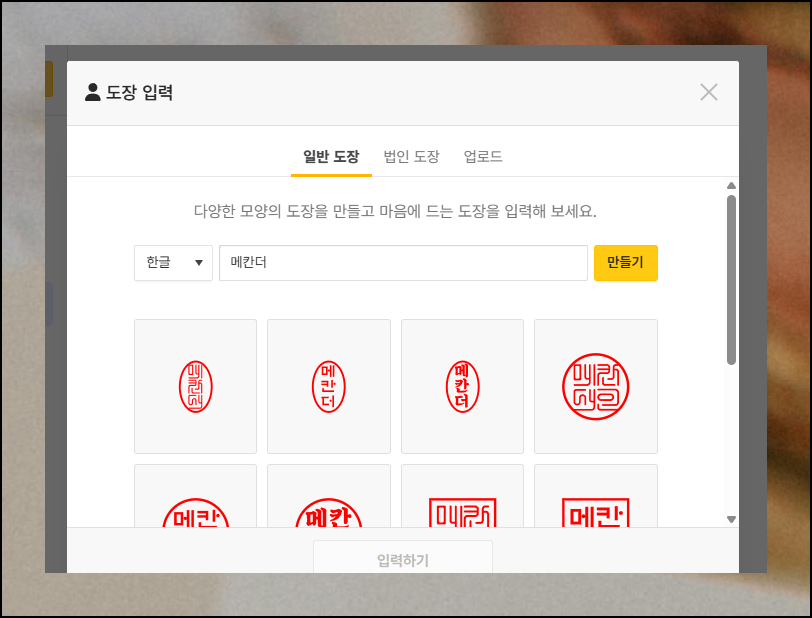
(5) 업로드 메뉴 선택하는 방법
새 페이지가 열리면 인감 관련 다양한 옵션들이 나타납니다. 일반용과 법인용, 그리고 업로드 총 3개의 선택지가 보일 거예요. 기존에 스캔해둔 이미지를 활용할 것이므로 [업로드] 항목을 선택해주세요.

(6) 스캔하는 이미지 불러오는 과정
업로드 페이지에서 [파일 업로드] 옵션을 클릭해서 저장된 인감도장 이미지를 선택하세요. 파일이 올라가면 자동으로 명암 조절이 되면서 배경이 투명하게 변환되어요. 변환된 이미지의 품질을 확인하고 [입력하기] 버튼을 누르면 됩니다.

(7) 투명 배경 파일 다운로드 단계
처리 과정이 모두 끝나면 완성된 파일들이 나열된 목록에서 방금 만든 것을 확인할 수 있어요. [다운로드] 버튼을 눌러서 투명 배경으로 변환된 도장 파일을 로컬 저장소에 받아주세요. 이제 어느 문서에 삽입해도 인장의 붉은 부분만 깔끔하게 보이게 됩니다.

이렇게 전용 서비스로 간단하게 투명 배경하는 법이 있으니 따라해보세요. 스캔은 그냥 스마트폰 카메라로 찍어도 됩니다. 요즘에는 스캔 기능을 제공하는 경우도 많아서 쉽게 할 수 있을 거에요.
'온라인서비스' 카테고리의 다른 글
| 영어 번역기 제대로 쓰기 (0) | 2025.12.13 |
|---|---|
| 스도쿠 무료 게임 마음껏 즐기기 (0) | 2025.09.29 |
| 무료 전자도장 만들기 (0) | 2025.09.11 |
| 영문이름 변환 자동 진행하기 (국제 표준 로마자) (4) | 2025.08.27 |
| 이메일 보내는 방법 (2) | 2025.07.29 |
| 국토교통부 지적도 무료열람 따라하기 (0) | 2025.07.04 |
| 일본어 인터넷 강의 추천 및 무료 이용법 (0) | 2025.07.01 |
| 이력서 양식 hwp 취업서식 무료 다운로드 (4) | 2025.06.17 |



